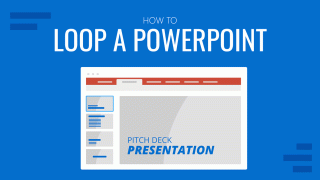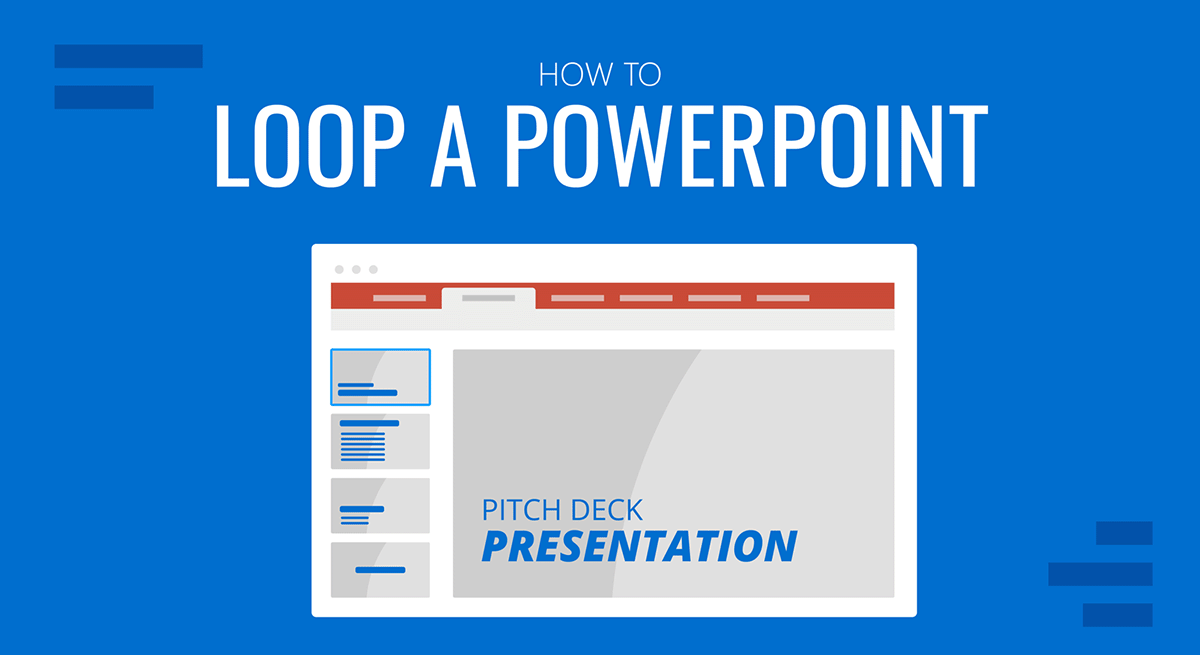
Lorsqu’un diaporama PowerPoint se termine, l’écran devient vide après la dernière diapositive. Cependant, vous pouvez choisir de redémarrer la présentation à partir de la première diapositive en exécutant le jeu de diapositives en boucle. Vous souhaiterez peut-être boucler une diapositive si vous avez créé un diaporama PowerPoint qui doit s’exécuter en boucle sur un écran, tel qu’un diaporama à exécution automatique pour un kiosque, un Modèle PowerPoint indiquant une pause lors d’un événement, ou lorsque vous devez revenir à une ou plusieurs des diapositives précédentes depuis le début pour un examen rapide de la présentation.
Comment faire une boucle PowerPoint
Pour boucler PowerPoint, accédez à Diaporama -> Configuration du diaporama.
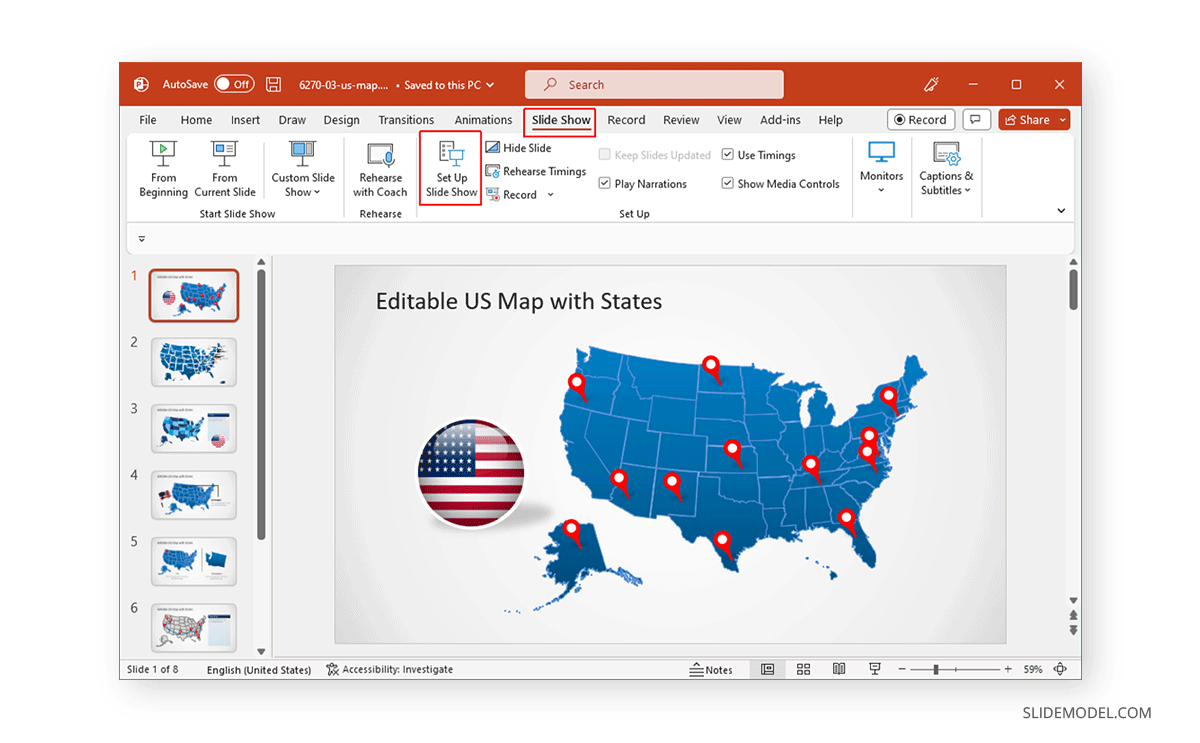
Dans la boîte de dialogue qui s’affiche, sélectionnez Boucle continue jusqu’à ‘Esc’ pour activer la boucle de vos diapositives. Par défaut, toutes les diapositives sont mises en boucle dans une séquence.
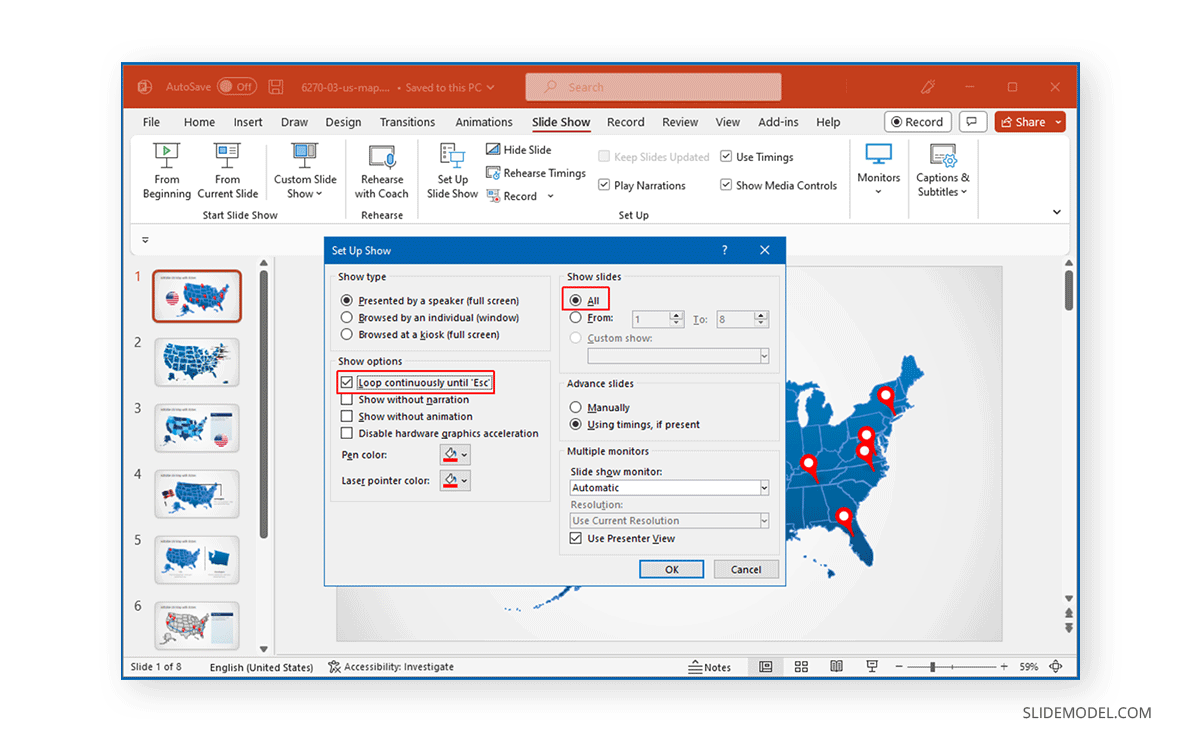
Comment boucler PowerPoint à partir de diapositives sélectionnées
Pour boucler des diapositives spécifiques, accédez à Diaporama -> Configuration du diaporamaactivez la boucle et sélectionnez les diapositives à exécuter en boucle via Afficher les diapositives.
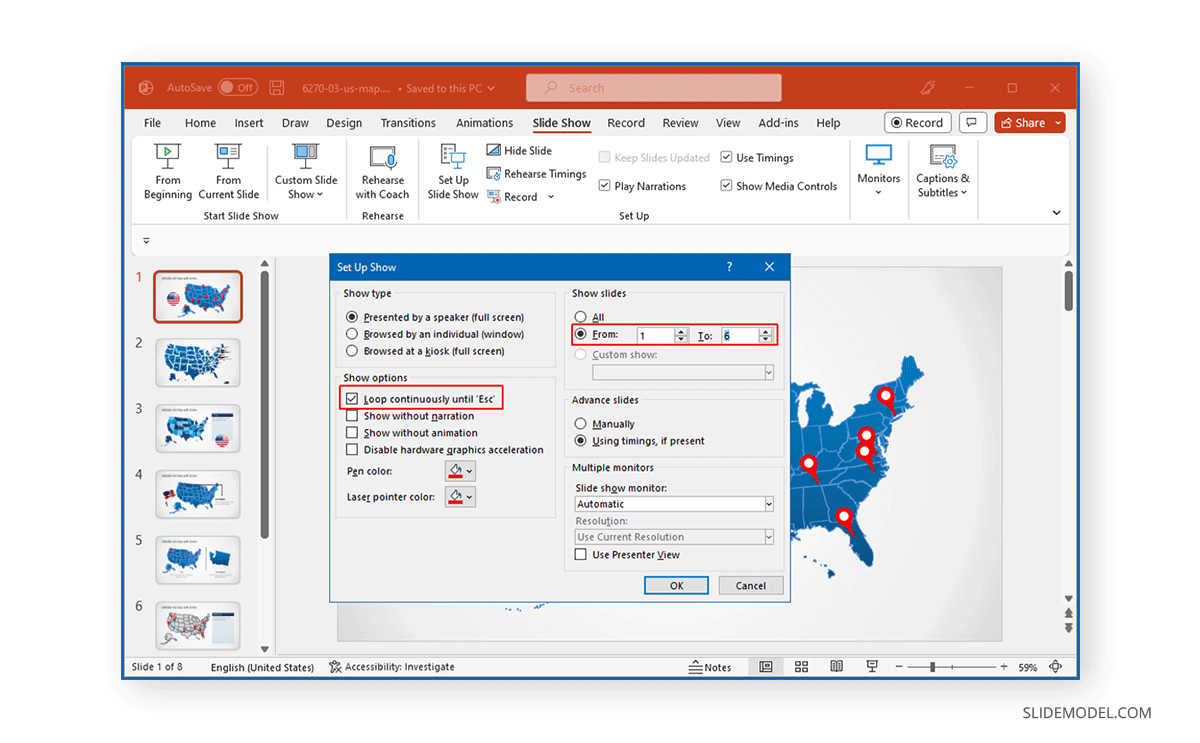
Comment boucler des diapositives PowerPoint manuellement et automatiquement
Vous voudrez peut-être créer un diaporama à partir d’une pause ou modèles PowerPoint sur le thème du compte à rebours ou Modèles de diapositives Google pour indiquer une pause pendant un événement.
Vous pouvez sélectionner la durée pendant laquelle chaque diapositive reste à l’écran via le Transitions languette. Le menu Timings offre la possibilité de sélectionner la durée de chaque diapositive et si vous souhaitez que les diapositives se déplacent automatiquement ou par clic de souris.
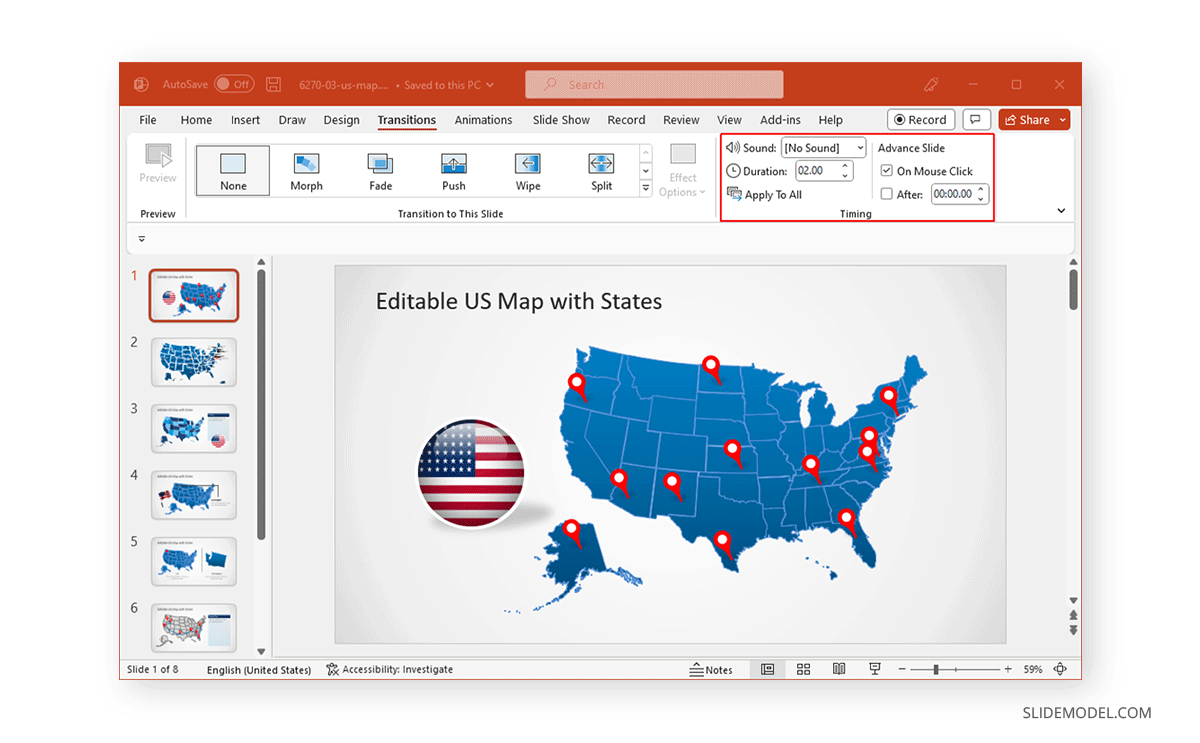
Pour boucler les diapositives PowerPoint manuellement ou automatiquement, accédez à Diaporama -> Configuration du diaporamaactivez l’option de boucle et accédez à Diapositives avancées. Sélectionner Manuellement pour déplacer des diapositives par clic de souris, touches fléchées ou télécommande PowerPoint. Sinon, sélectionnez Utiliser les horaires.
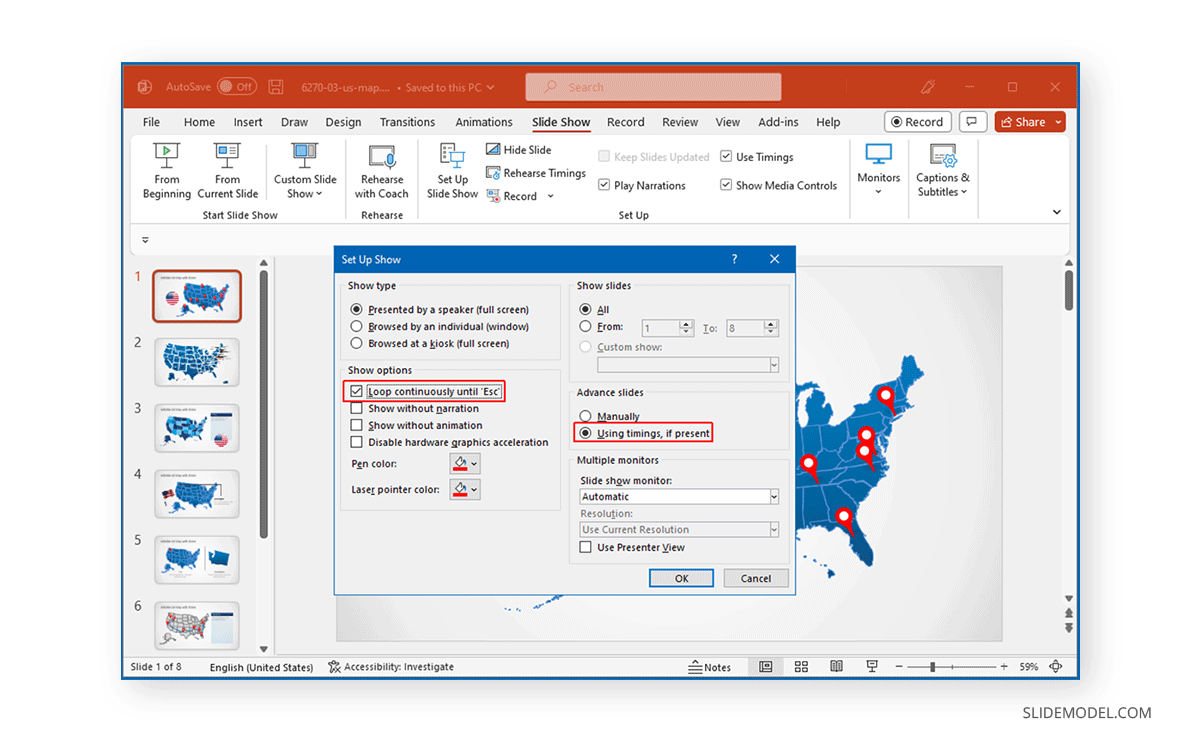
Derniers mots
Que vous ayez besoin de boucler une présentation PowerPoint manuellement ou automatiquement pour un événement ou de créer un diaporama auto-exécutable qui boucle PPT, vous pouvez utiliser les instructions mentionnées ci-dessus pour personnaliser les paramètres de votre diaporama en fonction des besoins.